- jQuery EasyUI從零開始學
- 施堯
- 813字
- 2019-12-06 14:08:58
1.3 搭建本地服務器
本書中的示例需要在服務器上運行,因此讀者需要搭建本地服務器。我們將使用phpStudy來搭建服務器,phpStudy是一個集成最新的Apache + PHP + MySQL + phpMyAdmin +ZendOptimizer,一次性安裝,無須配置即可使用,具體安裝步驟如下。
步驟01 首先將資源文件中的phpStudy壓縮文件解壓到任意目錄,在解壓文件中找到phpStudy20161103.exe文件單擊運行,此時會顯示phpStudy自解壓文件,如圖1.1所示。
步驟02 將該文件解壓到指定目錄,例如我們將它解壓到D盤下,然后單擊OK按鈕確認。稍等片刻后本地服務器就已經安裝完畢,在解壓路徑下打開phpStudy文件夾,其目錄結構如圖1.2所示。
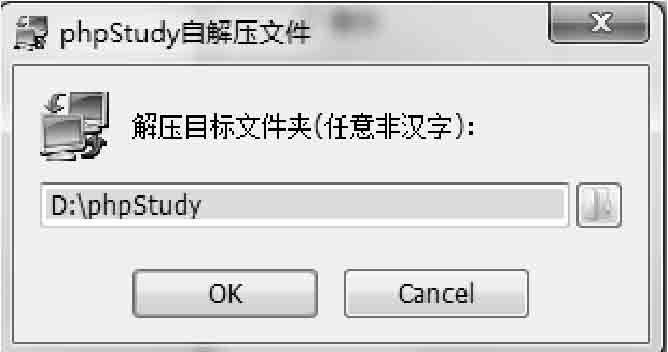
圖1.1 phpStudy自解壓文件
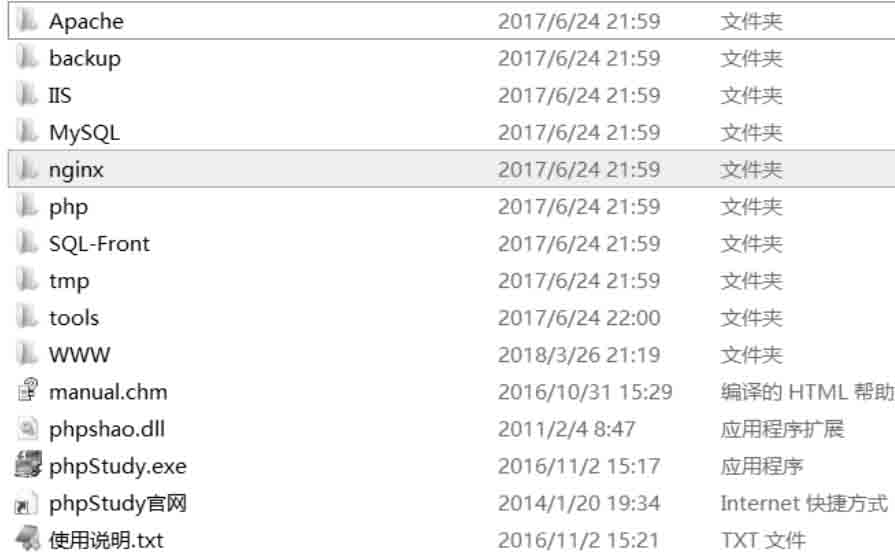
圖1.2 phpStudy文件結構
步驟03 單擊phpStudy.exe打開服務器管理程序,單擊“啟動”按鈕后即可開啟本地服務器,如圖1.3所示。

圖1.3 開啟服務器界面
步驟04 通常應用程序代碼存放在WWW文件夾中,打開隨書資料中的“源碼”文件夾,將目錄下的easyui文件夾復制到服務器目錄下的WWW文件夾中。打開瀏覽器輸入地址http://127.0.0.1/easyui/example/index.html,此時瀏覽器中會顯示本書的示例程序,如圖1.4所示。
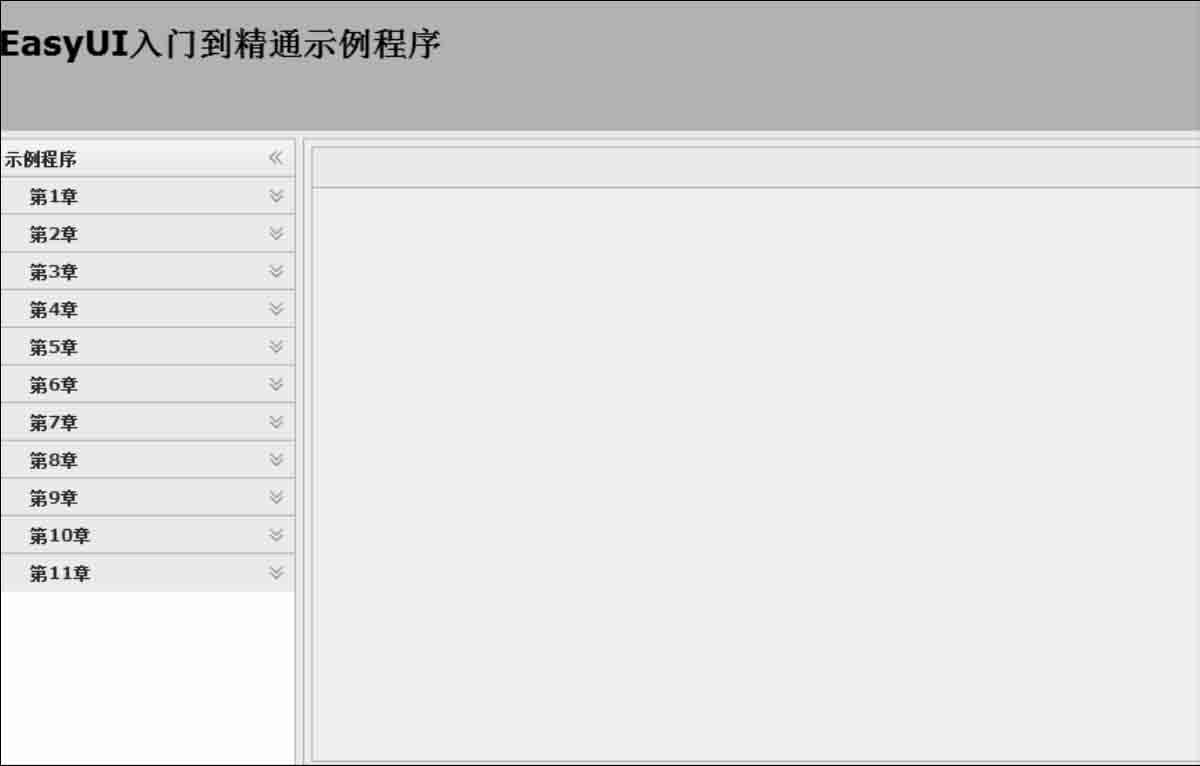
圖1.4 示例程序界面
提示
讀者可以在該頁面中運行本書的全部示例程序,其中127.0.0.1為本地地址,easyui/example/index.html為WWW目錄下的文件地址。
步驟05 本書會使用數據庫來提供部分初始化數據,在服務器管理界面中單擊MySQL管理器,選擇phpMyAdmin,此時會打開數據庫登錄頁面,phpStudy默認的數據庫賬號為root,密碼為root。輸入后即可登錄數據庫,如圖1.5所示。
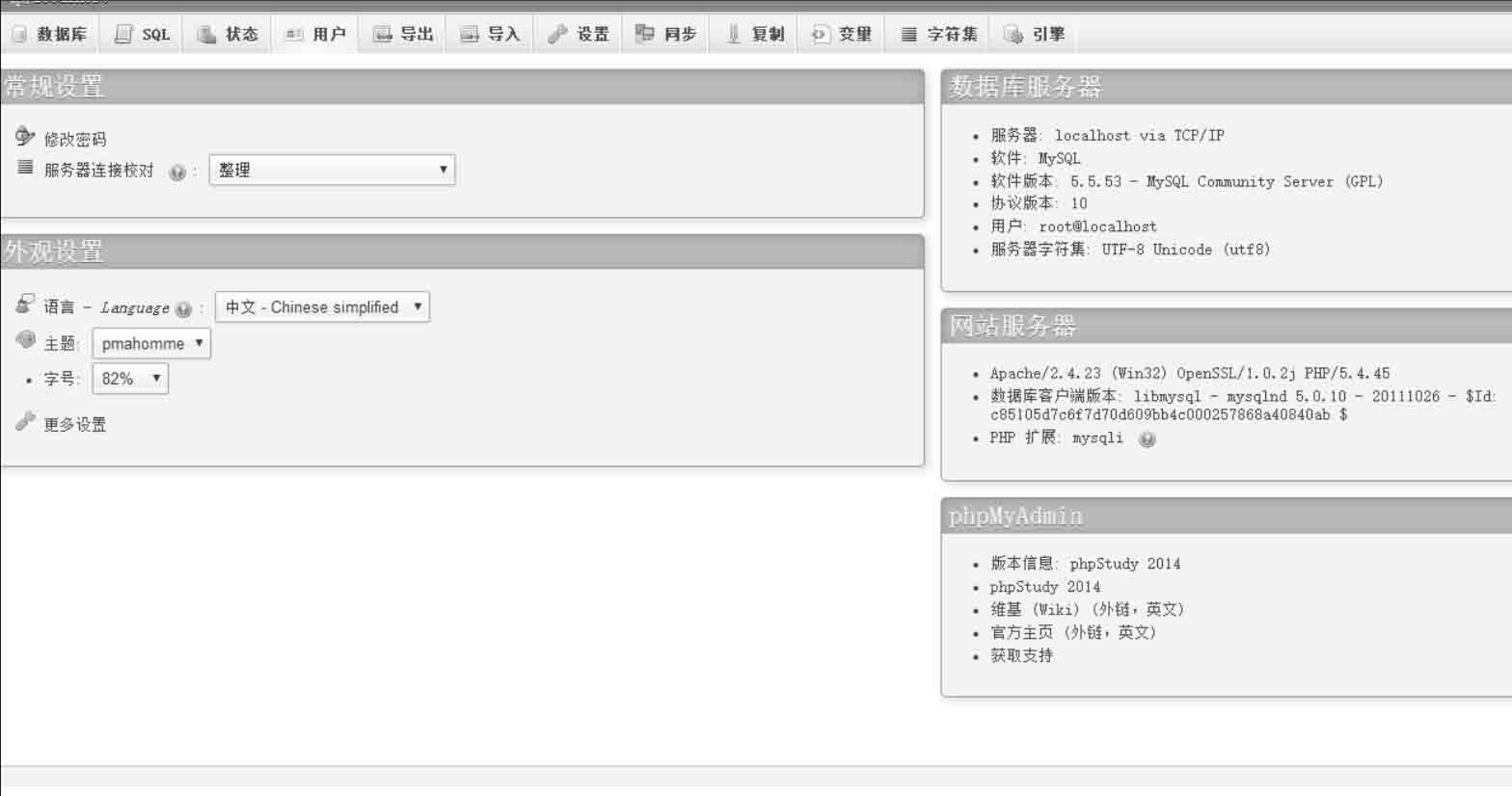
圖1.5 數據庫管理頁面
步驟06 單擊數據庫按鈕,新建一個名為db_easyui的數據庫,如圖1.6所示。

圖1.6 創建數據庫
步驟07 本書中需要用到的數據庫數據存放在【\資源\db_easyui.sql】文件中,單擊數據庫管理頁面中的導入功能,將該文件導入至數據庫中,詳情如圖1.7所示。
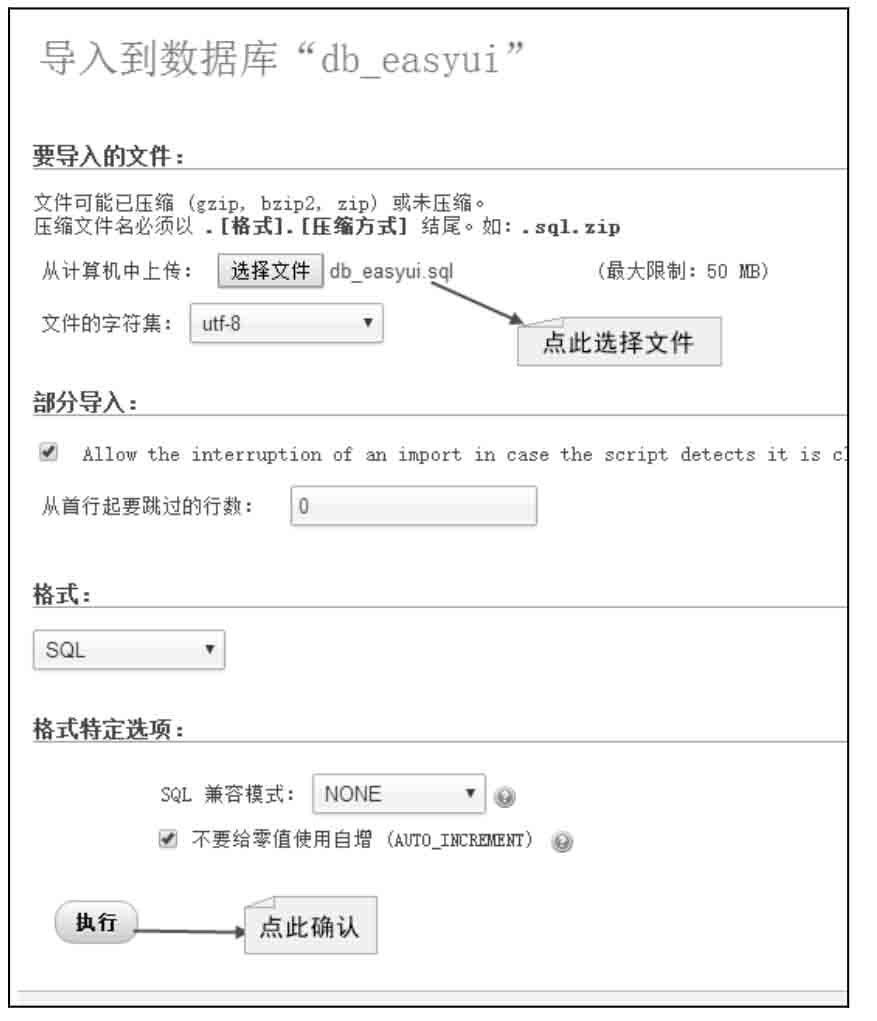
圖1.7 導入數據庫數據
數據導入完畢后,我們就完成了全部的服務器配置。本書重點將向讀者介紹EasyUI組件的使用,并不要求讀者擁有數據庫、后端代碼以及服務器相關的知識。讀者僅需按照上述步驟搭建完本地服務器即可。
提示
如果開發者修改了數據庫的賬戶或者密碼,請確保設置ConfigSet.php文件中的DB_USER和DB_PWD常數為對應的修改內容,否則應用將無法連接數據庫。該文件所在位置為【\源碼\easyui\example\small\lib\config\ConfigSet.php】。
- Flask Web全棧開發實戰
- JavaScript前端開發模塊化教程
- What's New in TensorFlow 2.0
- Dependency Injection in .NET Core 2.0
- Java程序設計與計算思維
- Learn Scala Programming
- 利用Python進行數據分析(原書第3版)
- MATLAB for Machine Learning
- Creating Mobile Apps with jQuery Mobile(Second Edition)
- Raspberry Pi Robotic Projects(Third Edition)
- RubyMotion iOS Develoment Essentials
- Struts 2.x權威指南
- 現代CPU性能分析與優化
- VMware vSphere 5.5 Cookbook
- 循序漸進Vue.js 3前端開發實戰